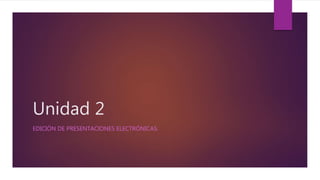
Unidad 2-2
- 1. Unidad 2 EDICIÓN DE PRESENTACIONES ELECTRÓNICAS.
- 2. Escuela: Preparatoria Oficial Anexa a la Normal de Tlalnepantla. Materia: Informática y Computación 2 Proyecto y manual de operación PowerPoint. Maestro: Jesús Olmedo Ávila Alumna: Maylin Mayabit García Lezama. Grado. 1 Grupo.1 Turno. Vespertino.
- 3. Índice ¿Qué es un presentador electrónico? Competencias Disciplinares Extendidas ¿Qué es una presentación? Clasificación de las presentaciones ¿Qué es una diapositiva? ¿Qué es el estilo en una diapositiva? ¿Qué es la animación en una diapositiva? ¿Qué es la animación en una Diapositiva? ¿Qué es la vista en una diapositiva?
- 4. Índice ¿Qué son las presentaciones en blanco? ¿Qué es la presentación con asistente? ¿Qué son los aspectos de diseño de la presentación? ¿Qué es tamaño, orientación y patrón de diapositivas? Seleccionar diapositiva Mover, copiar, borrar, insertar y duplicar diapositiva Efectos de transición de diapositiva Texto en diapositivas Dibujo en diapositivas Imágenes en diapositivas
- 5. Índice Seleccionar objetos en diapositivas Mover, copiar, borrar e insertar objetos Alinear objetos en diapositivas Distribuir objetos horizontal y verticalmente Girar y voltear objetos Formato de caracteres Formato de dibujo Formato de imagen Ortografía y dramática Agrupar, desagrupar y reagrupar objetos.
- 6. Índice Ordenar objetos en distintos planos Rotar objeto Corrección de puntos Diseño a manos libres Autoformas Animación Audio Video
- 7. Presentador electrónico. Es un programa que nos brinda las herramientas necesarias para elaborar publicidad , permite crear presentaciones ,mediante la combinación de textos, imágenes, colores, formas, dibujos, efectos de animación y sonido.
- 8. Competencias Disciplinares Extendidas. Analiza los conceptos básicos utilizados en la elaboración de presentaciones electrónicas. Establece una comparación entre los distintos tipos de presentaciones electrónicas. Distingue las diferentes herramientas para el manejo de diapositivas. Manipula los componentes para el diseño de una diapositiva. Manipula los objetos de una diapositiva como son mover, copiar, borrar, insertar y alinear. Establece es uso de las funciones para darle formato a un objeto.
- 9. ¿Qué es una presentación? Las presentaciones electrónicas son productos informáticos que se basan en imágenes elaboradas en las computadoras y que se muestran mediante un proyector. Se realizan en programas que permiten crear de una manera rápida llamativa y profesional laminas o diapositivas digitales donde se pueden insertar textos, imágenes, gráficos, tablas y elementos multimedia como video, audio y animación.
- 10. Clasificación de las Presentaciones. Existen dos tipos de presentaciones. Común: En ellas solo se utilizan imágenes y textos en carteles Multimedia: Es en la cual donde se puede insertar textos, imágenes, tablas, textos y elementos multimedia como video, audio y animación
- 11. ¿Qué es una Diapositiva? Son las “hojas” que tiene un presentación electrónica. Contiene marcadores de posición, que son cuadros formados por bordes punteados. Estos pueden contener muchos elementos diferentes, incluyendo textos, imágenes, gráficos y mas.
- 12. ¿Qué es el estilo de una diapositiva? El estilo de una Diapositiva organiza el contenido con diferentes tipos de marcadores de posición, dependiendo de que tipo de información deseas incluir e la presentación. Cada estilo tiene un nombre descriptivo, que habla de la distribución de los marcadores de posición dentro de la diapositiva.
- 13. ¿Qué es la animación de una Diapositiva? Una animación es el medio ideal de enfocar la atención en puntos importantes, controlar el flujo de informaciones y suscitar mas el interés del publico hacia la presentación. Puedes aplicar efectos de animación en el texto, cuadros etc. Da clic aquí para ver una animación.
- 14. ¿Qué es la animación de una diapositiva? Entrada: es cuando aparece un objeto en barrido, repentinamente e la diapositiva, desde uno de los bordes. Salida: Podría ser cuando un objeto sale precipitadamente de la diapositiva, que desaparezca de la pantalla con un efecto. Efecto de énfasis: Puedes aumentar o reducir el tamaño de un objeto, o bien cambiarle de color o hacerlo girar alrededor de su centro. Trayectorias de animación: Utilizar efectos para desplazar un objeto hacia arriba y hacia abajo, hacia la izquierda o hacia la derecha. Da clic en cada tipo para ver cada animación.
- 15. ¿Qué es la vista en una diapositiva? Una vista es la forma en que se vera tu diapositiva o forma en la que veras tu trabajo. Vista Normal: divide la pantalla en tres partes: a la izquierda un esquema con las diapositivas, a la derecha la diapositiva en sí, y debajo de éste, un espacio para notas. Vista Esquema: es parecida a la vista normal, pero con la diferencia de que el esquema lo vemos muy ampliado y la diapositiva en el lado derecho en miniatura. Vista Diapositiva: es la opción que recomendamos para trabajar, pues vemos la diapositiva de forma que ocupa la mayor parte de la pantalla. Vista Clasificador de diapositivas: tenemos una visión de todas las diapositivas de una misma presentación. Desde aquí podemos realizar algunas tareas como duplicar, borrar o cambiar el orden de las diapositivas. Vista con diapositivas: nos permite ver la presentación tal como la verían los alumnos. También se accede desde F5 directamente o desde Menú Presentación > Ver presentación.
- 16. Presentaciones en Blanco Sirve para empezar una presentación desde un “lienzo” blanco, sin condicionamientos, plantillas ni diseños predefinidos. A partir de ese momento podemos incluir objetos y textos a la presentación en blanco. Suele utilizarse cuando una persona sabe manejar bien el programa y apta a sus necesidades.
- 17. Presentación con Asistente. Es una buena opción para crear una presentación cuando no se tiene mucha experiencia en Power Point, o también es muy útil cuando se trata de crear una presentación en forma rápida. El Asistente funciona a través de cuadros de diálogo donde se responden a preguntas que van diseñando la presentación paso por paso. Al final de las preguntas se crea una presentación con las especificaciones hechas y con texto de muestra que deberá ser sustituido por el contenido real. Este método tiene el más alto grado de ayuda para crear una nueva presentación.
- 18. Aspectos de diseño de la Presentación Patrón de diapositivas Controla el formato y la colocación de los títulos y e el texto que se escribe en las diapositivas; mientras que el patrón de título controla el formato y la colocación de la diapositiva de título de la presentación y de cualquier otra diapositiva que se defina como diapositiva de título. Combinaciones de colores Son conjuntos de ocho colores armónicos, diseñados para ser utilizados como colores principales en una presentación de diapositivas para texto, fondo, relleno, etc. Plantillas de diseño Contienen combinaciones de colores, patrones de título y diapositivas con formatos personalizados y fuentes que se han diseñado para conseguir una apariencia determinada.
- 19. Tamaño, orientación y patrón de Diapositivas. El tamaño de la diapositiva sirve para determinar el tamaño en que debe de aparecer en tu presentación. Sirve para establecer la orientación de todas las diapositivas de una presentación como vertical y horizontal. El patrón de diapositivas es un elemento de la plantilla de diseño que almacena información sobre la plantilla, incluidos los estilos de fuente, la ubicación y el tamaño de los marcadores de posición, el diseño del fondo y las combinaciones de colores.
- 20. Tamaño, Orientación y patrón de Diapositivas.
- 21. Seleccionar Diapositiva. La diapositiva que aparece a la derecha de la pantalla para su edición, es la que tenemos seleccionada. La diapositiva seleccionada, aparece en la columna de diapositivas resaltadas en amarillo. Para seleccionar una distinta, basta con hacer clic sobre ella.
- 22. Mover, Copiar, Borrar, insertar y duplicar diapositiva. Podemos mover arriba o abajo las diapositivas y cambiarlas de posición., se hace dándole clic sin soltar la diapositiva y cambiándola de posición de arriba abajo. Índice
- 23. Mover, Copiar, Borrar, insertar y duplicar diapositiva. Copiar sirve para tener el mismo formato en otra diapositiva, se hace dándole clic derecho a la diapositiva y copiar.
- 24. Mover, Copiar, Borrar, insertar y duplicar diapositiva. Borrar sirve para eliminar una diapositiva, se hace dándole clic derecho en las vistas de diapositivas y dándole clic en eliminar.
- 25. Mover, Copiar, Borrar, insertar y duplicar diapositiva. Insertar sirve para añadir mas diapositivas y se hace en el espacio de diapositivas y darle clic en nueva diapositiva.
- 26. Mover, Copiar, Borrar, insertar y duplicar diapositiva. Duplicar diapositiva sirve para tener la misma 2 o mas veces y se hace dándole clic derecho a la diapositiva y poner duplicar y listo.
- 27. Efectos de Transición de Diapositiva. Las transiciones de diapositivas son efectos parecidos a una animación que se producen en la vista Presentación con diapositivas al pasar de una diapositiva a la siguiente durante la presentación en pantalla. Puede controlar la velocidad de cada efecto de transición de diapositivas, así como agregar sonido. Sin transición, Persianas horizontales, Persiana verticales, Recuadro entrante, Recuadro saliente, bicolores hacia el lado, cuadros bicolores hacia abajo, Barrido horizontal, Barrido vertical. Da clic para ver una transición de diapositiva.
- 28. Texto de las diapositivas. Sirve para poder poner información en las diapositivas, para eso debemos Usar cuadros de texto para colocar texto en cualquier parte de una diapositiva, como fuera de un marcador de posición de texto. Por ejemplo, para agregar un título a un imagen.
- 29. Dibujo de las diapositivas. Sirve para animar las diapositivas y hacerlas mas llamativas, existen herramientas que permiten hacer algunos dibujos simples utilizando formas y líneas. Puedes dibujar insertando formas o imágenes.
- 30. Imágenes de las diapositivas. Sirve para que la diapositiva sea mas llamativa y tenga una vista mas agradable. Puedes insertar varios formatos de archivo de gráficos en las presentaciones de PowerPoint.
- 31. Seleccionar objetos en las diapositivas. Para seleccionar un objeto o elemento de la diapositiva únicamente tienes que hacer clic sobre él. En ocasiones es posible que se seleccione su contenido y no el objeto en sí. Lo apreciarás porque la línea que bordea al objeto es discontinua. En ese caso haz clic sobre el marco y así será el objeto el que pasará a estar seleccionado, presentando el siguiente aspecto:
- 32. Mover, copiar, borrar e insertar objetos. Para mover un objeto lo primero que tienes que hacer es seleccionar el objeto haciendo clic sobre él, verás que aparece un marco a su alrededor, sitúate sobre él (pero no sobre los círculos que hay en el marco) y verás que el cursor toma el siguiente aspecto , pulsa el botón izquierdo del ratón y manteniéndolo pulsado arrastra el objeto, cuando hayas situado el objeto donde quieres suelta el botón del ratón y verás que el objeto se sitúa automáticamente en la posición que le has indicado.
- 33. Mover, copiar, borrar e insertar objetos. Para copiar primero tienes que seleccionar el objeto y después dar clic derecho y aparecerá una barra de la siguiente manera. Solo basta con darle copiar y pegarlo en don- de desees.
- 34. Mover, copiar, borrar e insertar objetos. Para borrar un objeto tienes que seleccionar el/los objeto/s a eliminar manteniendo pulsada la tecla shift. Después los puedes borrar de varias formas:
- 35. Mover, copiar, borrar e insertar objetos. Para insertar objetos solo tienes que descargarlos o utilizar formas que están en la barra de herramientas, cuando los descargas solo tienes que dar clic derecho y pegar.
- 36. Alinear objetos en la diapositiva. Solo debes de seleccionar el objeto haz clic y arrastra el mouse para formar un cuadro de selección al rededor de los objetos. Luego libera el botón del mouse. Las manillas de tamaño aparecerán alrededor de cada objeto seleccionado y la pestaña o ficha Formato aparecerá en la Cinta. Selecciona la pestaña Formato. Haz clic en el comando Alinear, que se encuentra en el grupo Organizar.
- 37. Distribuir objetos horizontal y verticalmente. Sirve para que nuestros objetos y formas vertical y horizontalmente. Esta característica la podemos encontrar en Formato/Alinear menú, y se trata de una herramienta muy práctica para distribuir los objetos en las diapositivas de forma automática. En lugar de mover manualmente los objetos o formas para la colocación, podemos alinear los objetos distribuidos mantenido la misma separación entre ellos. Esto también se puede aplicar a los objetos de texto y es muy útil para distribuir los párrafos y otras etiquetas de texto utilizadas en las diapositivas
- 38. Girar y voltear objetos. Puede cambiar la posición de las formas, girándolos o invirtiéndolos. Invertir una forma recibe también el nombre de crear una imagen reflejada o voltear.
- 39. Formato de Caracteres Formato de carácter se refiere a las características que pueden aplicarse a un sólo carácter (letra, símbolo, número) hasta a un documento completo. Algunas de ellas están incluidas en la barra de herramientas Formato, y el resto están disponibles en el menú Formato en el comando Fuente.
- 40. Formato de Dibujo Nos ayuda a agregar imágenes o dibujos a nuestra diapositiva con las herramientas que nos ofrece el presentador electrónico (PowerPoint)
- 41. Formato de Imagen Permite aplicar una gran variedad de efectos a las imágenes que agregues, solo debes de seleccionar la imagen y dar clic derecho y poner en formato de imagen y elegir uno.
- 42. Ortografía y Dramática Revisar toda la ortografía y la gramática de un archivo al mismo tiempo es útil para revisar el texto. Puede comprobar si hay errores y a continuación, confirmar las correcciones. Puede resolver de diferentes maneras cada error que el programa encuentra. Es de una gran utilidad ya que tu presentación no tendrá errores y estará correcto para presentarlo en publico.
- 43. Agrupar, desagrupar y reagrupar objetos. Esta herramienta facilita la modificación y el desplazamiento de la información agrupando y desagrupando objetos cuantas veces sea necesario. Para hacerlo se tiene que seleccionar el objeto y después dar clic derecho y poner en agrupar como se muestra en la imagen. Se convertirá en un solo objeto. Para desagrupar solo dar clic derecho y clic en la opción.
- 44. Ordenar Objetos en Distintos Planos. En PowerPoint al igual que en Word puede suceder que insertes varios objetos unos encima de otros (por ejemplo insertar una imagen y después insertar un rectángulo) y que alguno de ellos oculte al otro, para gestionar ese tema PowerPoint incorpora la opción ordenar que te permitirá mover los objetos a planos distintos por ejemplo traer a primer plano un objeto que estaba detrás de otro y que por eso no se veía.
- 45. Rotar objeto Sirve para cambiar la posición del objeto o texto y solo basta con seleccionarlo como se muestra en la siguiente imagen. Seleccionar esa flecha negra y sin soltarla mover hacia los lados y así podrás rotar tu objeto o texto.
- 46. Corrección de Puntos. Esta es una herramienta que brinda la oportunidad de modificar solo la parte deseada del algún trazo o dibujo. Después Elegir Corrección de puntos en el menú de Dibujo de la barra de herramientas para modificar el trazo del dibujo línea que pusiste.
- 47. Diseño a manos libres. Cuando expones no puedes estar cambiando las diapositivas entonces puedes seleccionar automáticamente después y establecer el número de segundos para que la diapositiva para mostrar en la pantalla. Esto establece cada diapositiva para mostrar a la misma hora. Para configurar el programa, haga clic en la ficha Diapositivas y seleccione Configurar presentación con diapositivas. En las opciones Mostrar Tipo haga clic en el Examinada en exposición (pantalla completa) y luego de la lista, seleccione avanzar las diapositivas.
- 48. Autoformas Son los dibujos y figuras que trae la aplicación y que puedes colocar dentro de tu presentación electrónica ya sea para adornarlo o crear figuras.
- 49. Animación Las animaciones son probablemente uno de los elementos que más diferencian una presentación PowerPoint de las antiguas presentaciones mediante transparencias o diapositivas. Puedes animar texto, imágenes, formas, cuadros, gráficos SmartArt y otros objetos en una presentación Microsoft PowerPoint 2010 para darles efectos visuales.
- 50. Audio Con Power Point puedes agregar sonido a tus presentaciones. Por ejemplo, música de fondo, efectos de sonido e incluso añadir narraciones o comentarios sobre las diapositivas. También, puedes escoger entre añadir un archivo de audio de tu computador o ver la colección de audio de Clip Art.
- 51. Video Los videos son una gran manera de hacer tus presentaciones más atractivas para tu público. PowerPoint 2010 te permite insertarlos desde un archivo en tu computador o un sitio web como YouTube. Incluso, puedes editar el video desde Power Point y personalizar su apariencia.